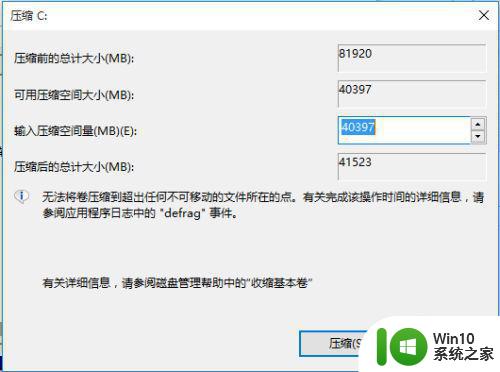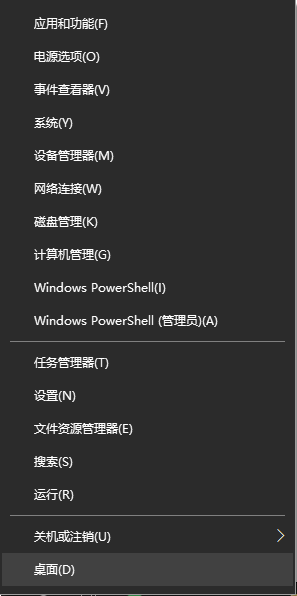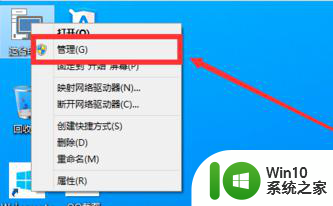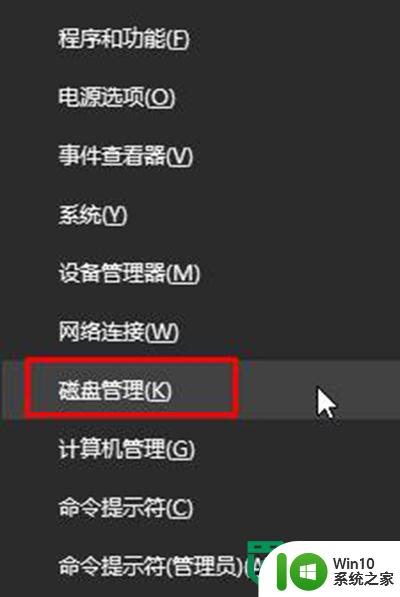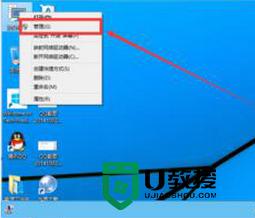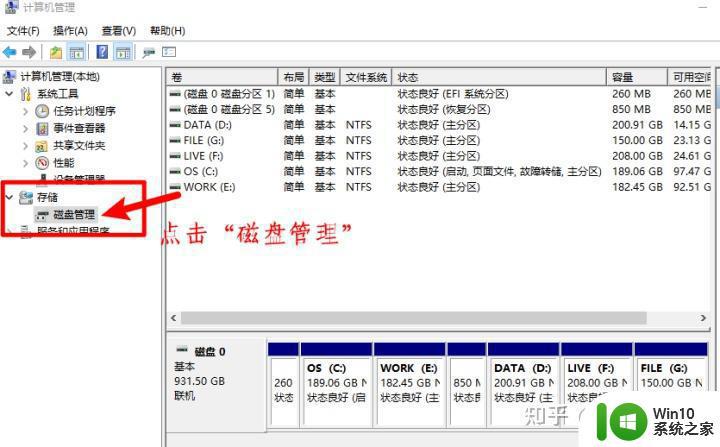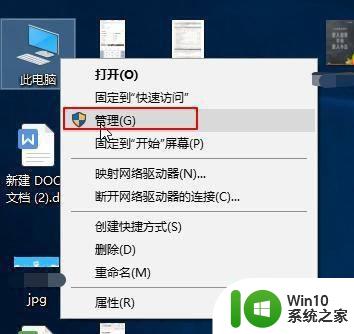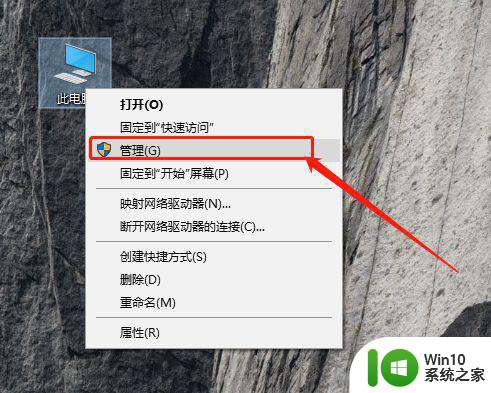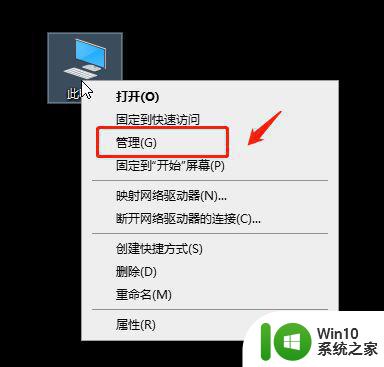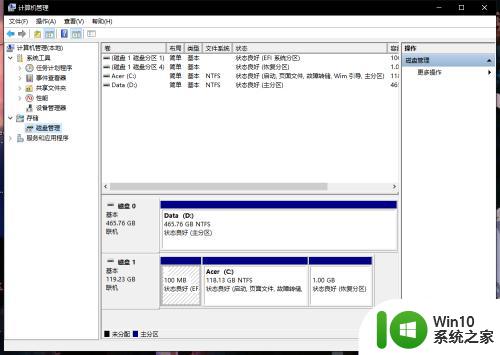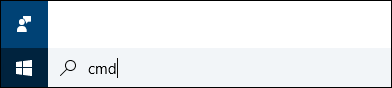win10磁盘进行压缩分区的方法 Win10磁盘压缩分区步骤
win10磁盘进行压缩分区的方法,现在的电脑操作系统中,Windows 10被广泛应用,在使用过程中,我们经常会遇到磁盘空间不足的问题,这不仅影响了电脑的性能,还会导致无法正常安装软件或存储文件。幸运的是Windows 10提供了一种简单有效的方法来解决这个问题,即磁盘压缩分区。通过对磁盘进行压缩,我们可以有效地释放出更多的空间,提高电脑的整体性能。Win10磁盘进行压缩分区的具体方法是什么呢?下面我们将一一介绍。
1、首先鼠标移动到开始的地方,点击右键,点击磁盘管理。

2、我们打开磁盘管理后,会发现此电脑上所有的磁盘分区,这时候可以查看所有分区的利用率和空余的空间。
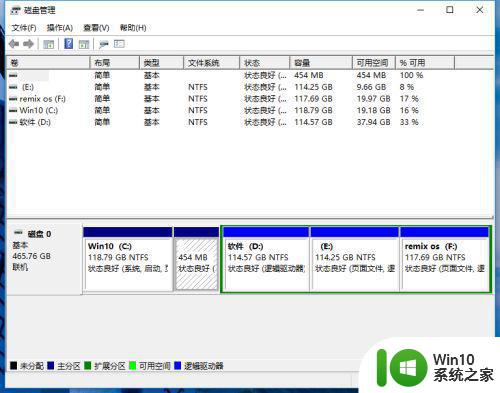
3、我们找到那个有较大空间的磁盘,从它里面压缩出一部分空间新建一个新的分区。
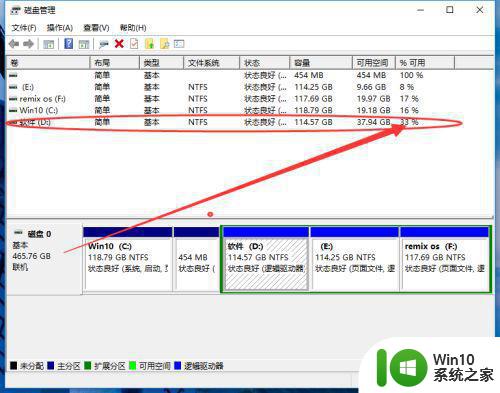
4、我们选择好那个压缩的盘后,鼠标移动到它上面然后点击右键,点击压缩。

5、这个时候等待一会,正在收集磁盘信息。
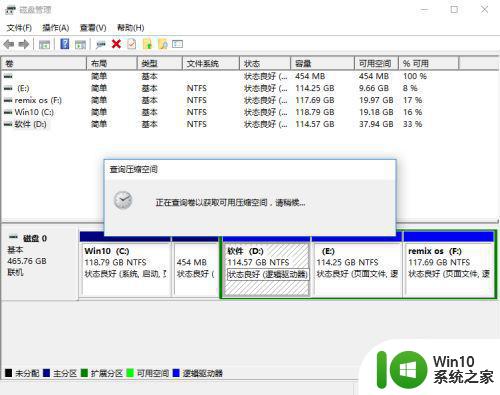
6、在这里我们需要做的就是填一个新建分区的大小,这个值一定要小于该磁盘的剩余空间。
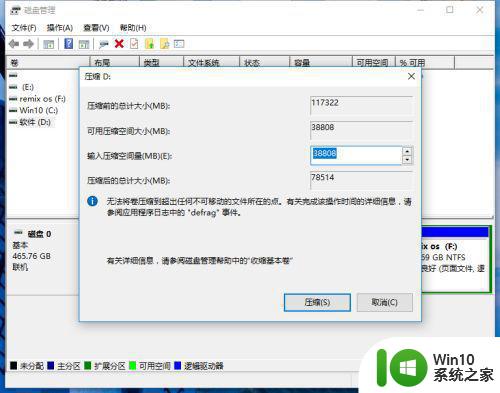
7、当我们设置好新分区的大小后。
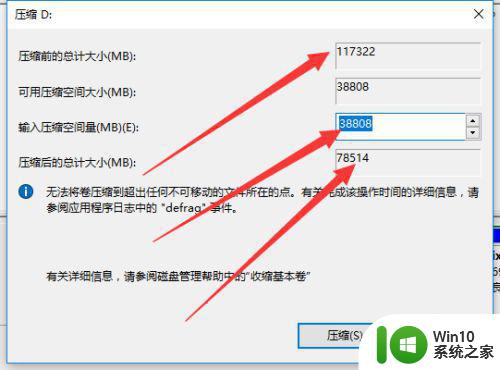
8、点击确定,就会展开压缩的过程,压缩完毕后,原来的磁盘空间会缩小,出现一块未分配的空间,这个空间我们可以点击它新建简单卷,他就会变成一个D盘E盘之类的逻辑存储器!
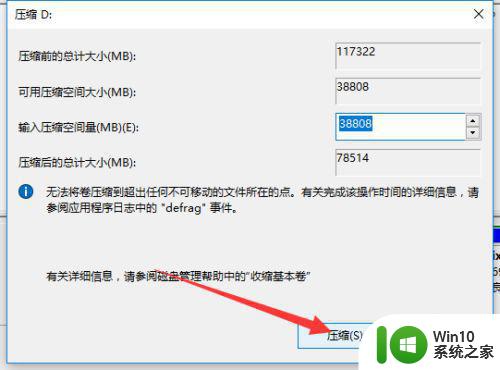
以上就是win10磁盘进行压缩分区的方法的全部内容,还有不懂的用户可以根据小编的方法来操作,希望能够帮助到大家。